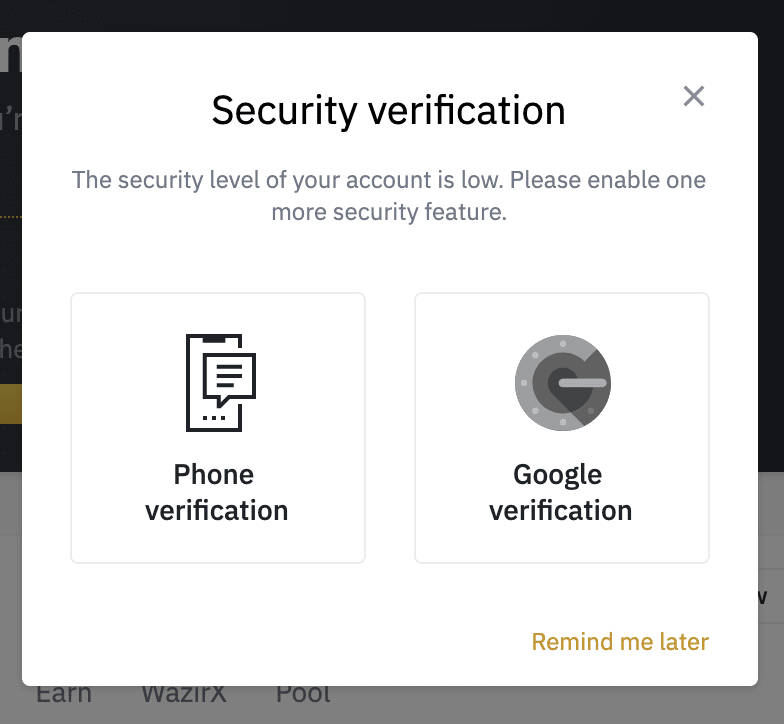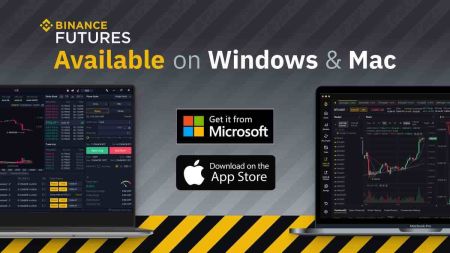ल्यापटप/पीसी (Windows, macOS) को लागि Binance अनुप्रयोग कसरी डाउनलोड र स्थापना गर्ने
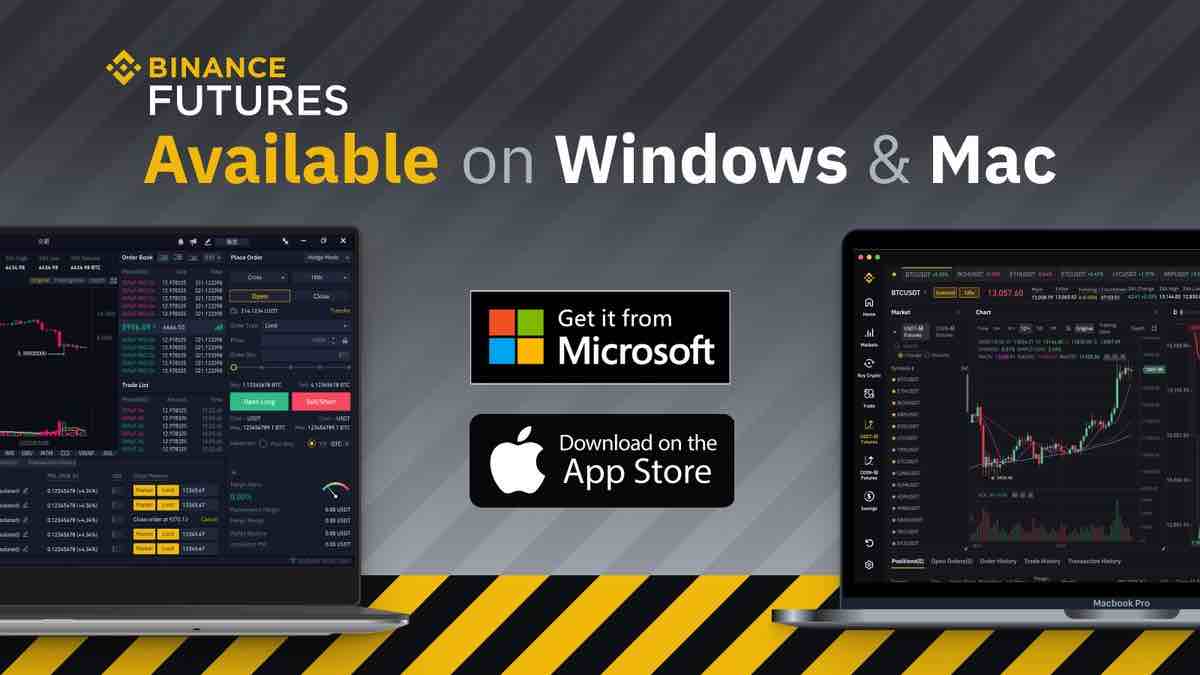
Binance दर्ता गर्नुहोस् र नि: शुल्क $ 10,000 पाउनुहोस्शुरुआतीहरूको लागि $ 10,000 नि: शुल्क पाउनुहोस्
Windows मा Binance एप कसरी डाउनलोड र स्थापना गर्ने
ट्रेडिंग प्लेटफर्मको डेस्कटप एप यसको वेब संस्करण जस्तै हो। फलस्वरूप, त्यहाँ व्यापार, जम्मा र निकासी संग कुनै समस्या हुनेछैन।
प्रणाली आवश्यकताहरू
- अपरेटिङ सिस्टम:
- Windows 7, 8, 8.1, 10
- RAM:
- 2 GB (4 GB सिफारिस गरिएको)
- भिडियो कार्ड:
- DirectX 9 (Windows)
- हार्ड डिस्क स्पेस:
- 130 Mb
आफ्नो ल्यापटप/पीसीमा यहाँ आधिकारिक Binance एप डाउनलोड गर्नुहोस्।
Windows को लागि Binance एप प्राप्त गर्नुहोस्
तपाइँको Binance स्थापनाकर्ता केहि सेकेन्डमा स्वचालित रूपमा डाउनलोड सुरु हुनेछ। यदि यो भएन भने, डाउनलोड पुन: सुरु
गर्नुहोस् सफलतापूर्वक डाउनलोड पछि, तपाइँको ल्यापटप/पीसीमा यसलाई स्थापना गर्न यी चरणहरू पालना गर्नुहोस्:
1. तपाइँको कम्प्युटरमा binance-setup.exe फाइल बचत गर्नुहोस्।
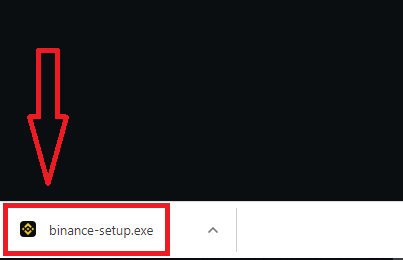
2. प्रशासकको रूपमा अनुप्रयोग स्थापना गर्न "हो" मा क्लिक गर्नुहोस्
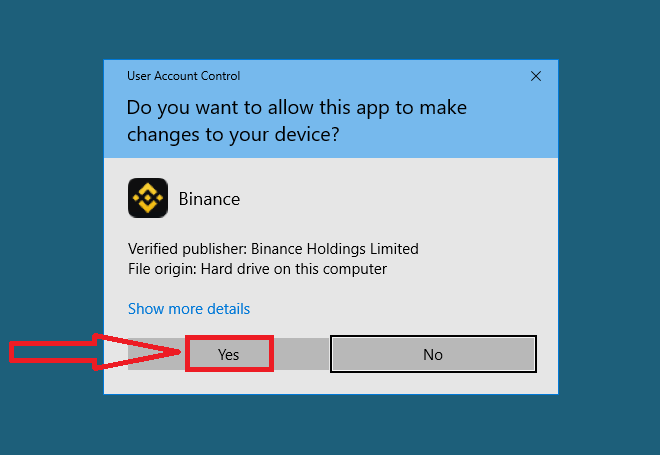
3. स्थापना निर्देशिका छनोट गर्नुहोस् र "स्थापना गर्नुहोस्" क्लिक गर्नुहोस्
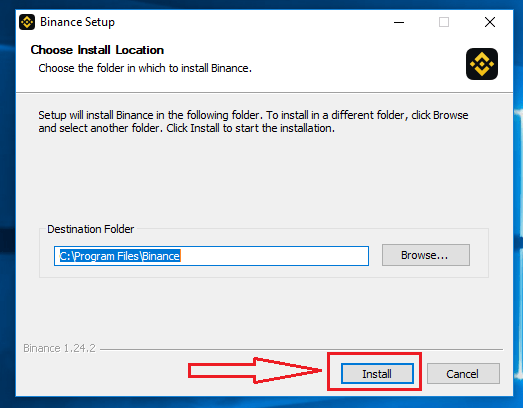
4. स्थापना पूरा नभएसम्म पर्खनुहोस्
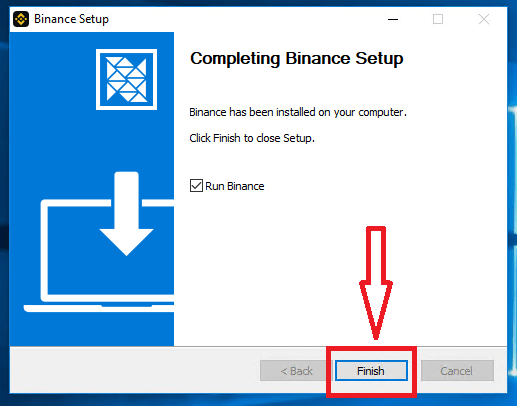
MacOS मा Binance एप कसरी डाउनलोड र स्थापना गर्ने
ट्रेडिंग प्लेटफर्मको डेस्कटप एप यसको वेब संस्करण जस्तै हो। फलस्वरूप, त्यहाँ व्यापार, जम्मा र निकासी संग कुनै समस्या हुनेछैन।
प्रणाली आवश्यकताहरू
- अपरेटिङ सिस्टम:
- macOS - OS X 10.10 Yosemite
- RAM:
- 2 GB (4 GB सिफारिस गरिएको)
- भिडियो कार्ड:
- OpenGL 2.0-मैत्री (macOS)
- हार्ड डिस्क स्पेस:
- 130 Mb
आफ्नो ल्यापटप/पीसीमा यहाँ आधिकारिक Binance एप डाउनलोड गर्नुहोस्।
MacOS को लागि Binance एप प्राप्त गर्नुहोस्
तपाइँको Binance स्थापनाकर्ता केहि सेकेन्डमा स्वचालित रूपमा डाउनलोड सुरु हुनेछ। यदि यो भएन भने, डाउनलोड पुन: सुरु गर्नुहोस्
macOS मा स्थापना गर्ने चरण विन्डोजको साथ समान छ।
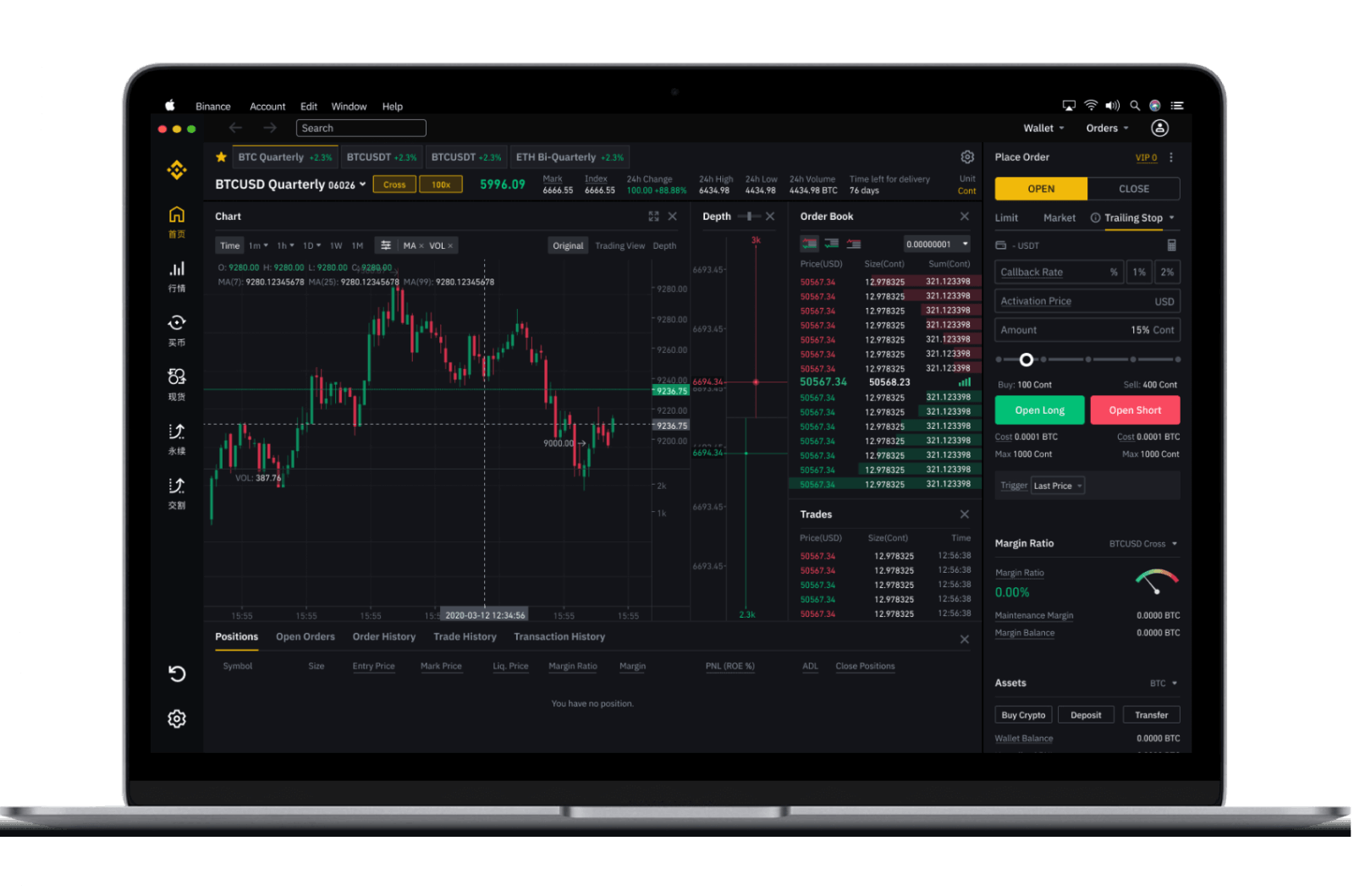
Binance दर्ता गर्नुहोस् र नि: शुल्क $ 10,000 पाउनुहोस्शुरुआतीहरूको लागि $ 10,000 नि: शुल्क पाउनुहोस्
मोबाइल नम्बरको साथ Binance मा कसरी दर्ता गर्ने
1. Binance.com मा जानुहोस् र [ दर्ता ] मा क्लिक गर्नुहोस्।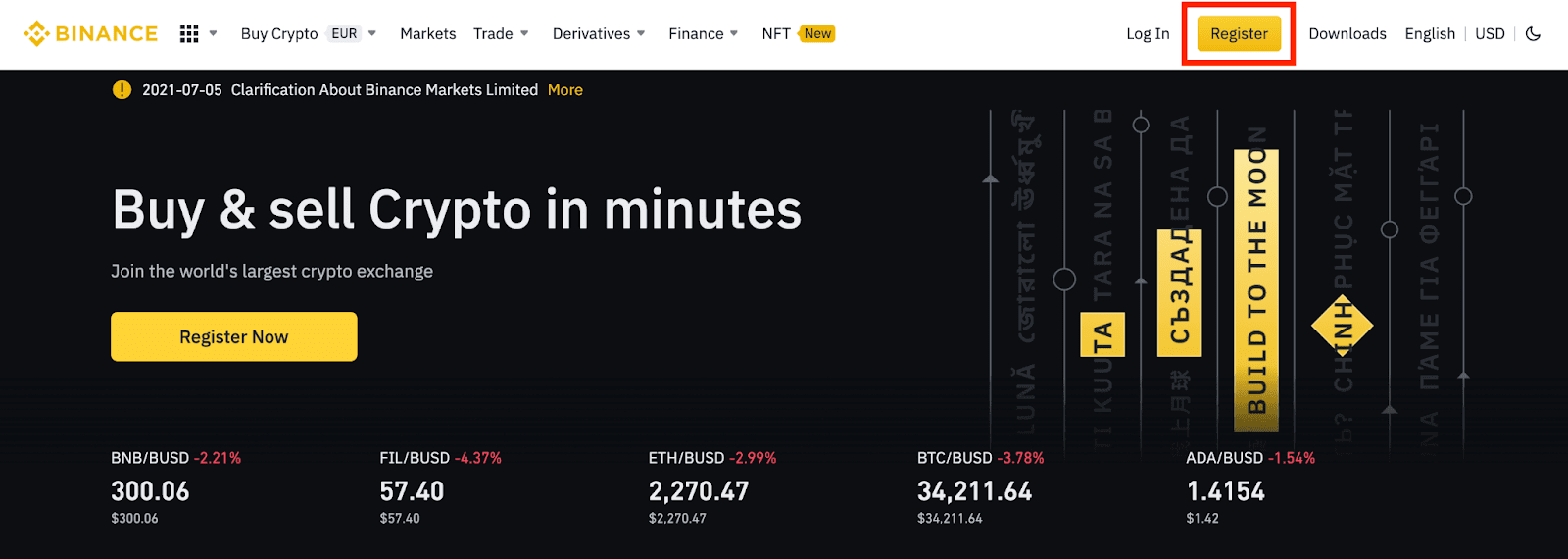
2. [मोबाइल] मा क्लिक गर्नुहोस् र आफ्नो खाताको लागि मोबाइल नम्बर र पासवर्ड प्रविष्ट गर्नुहोस्, र रेफरल आईडी (यदि कुनै छ भने)। पढ्नुहोस् र प्रयोगका सर्तहरूमा सहमत हुनुहोस् र [खाता सिर्जना गर्नुहोस्] मा क्लिक गर्नुहोस्।
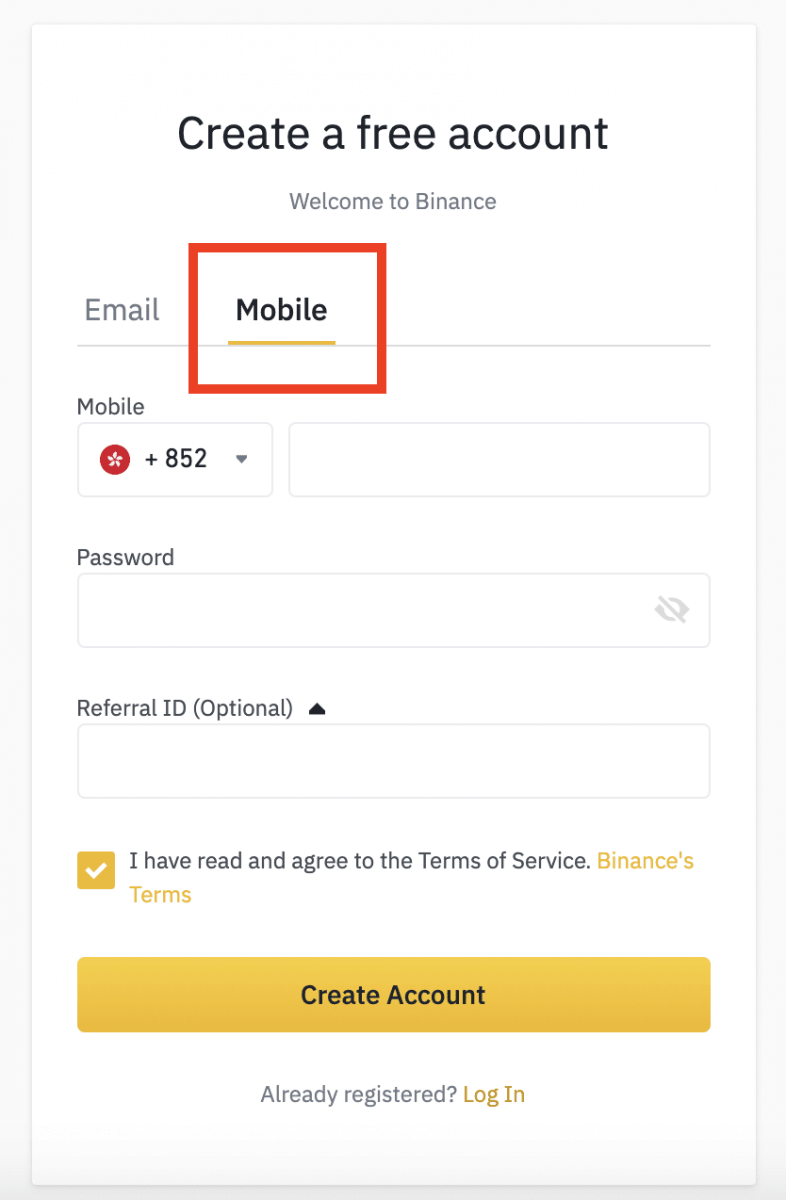
नोट:
- खाता सुरक्षाको लागि, पासवर्डमा कम्तिमा 8 क्यारेक्टरहरू हुनुपर्छ, जसमा 1 ठूला अक्षर र 1 नम्बर समावेश हुनुपर्छ।
- यदि तपाइँलाई एक साथी द्वारा Binance मा दर्ता गर्न को लागी उल्लेख गरिएको छ भने, रेफरल ID (वैकल्पिक) भर्न सुनिश्चित गर्नुहोस्।
3. सुरक्षा प्रमाणीकरण पूरा गर्नुहोस्।
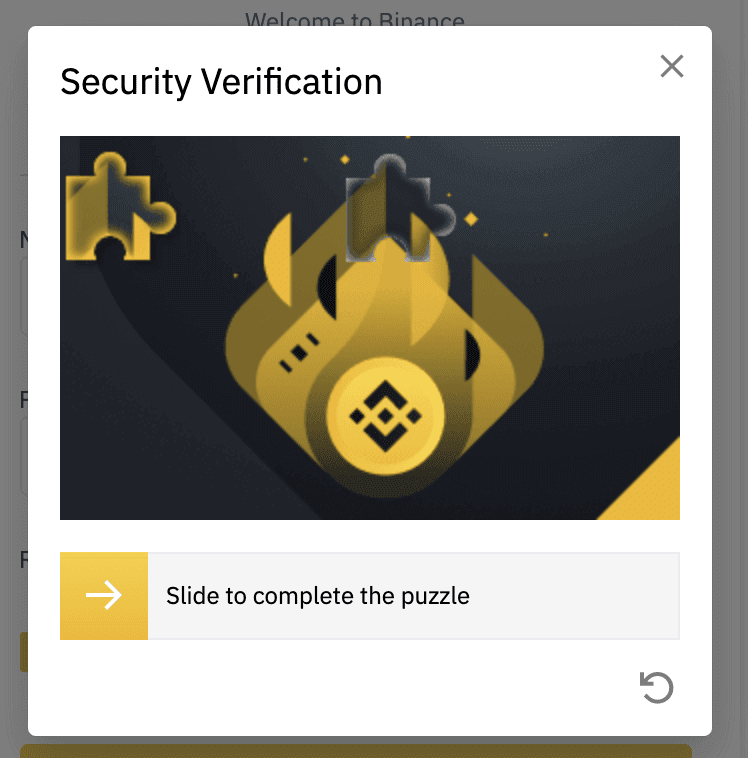
4. प्रणालीले तपाईंको मोबाइल फोनमा SMS प्रमाणीकरण कोड पठाउनेछ। कृपया ३० मिनेट भित्र ६ अंकको प्रमाणीकरण कोड प्रविष्ट गर्नुहोस्। यदि तपाइँ यसलाई प्राप्त गर्न सक्नुहुन्न भने, क्लिक गर्नुहोस् [पुनः पठाउनुहोस्], वा क्लिक गर्नुहोस् [कृपया आवाज प्रमाणीकरण प्रयास गर्नुहोस्] को सट्टा आवाज प्रमाणीकरण प्रयोग गर्न।
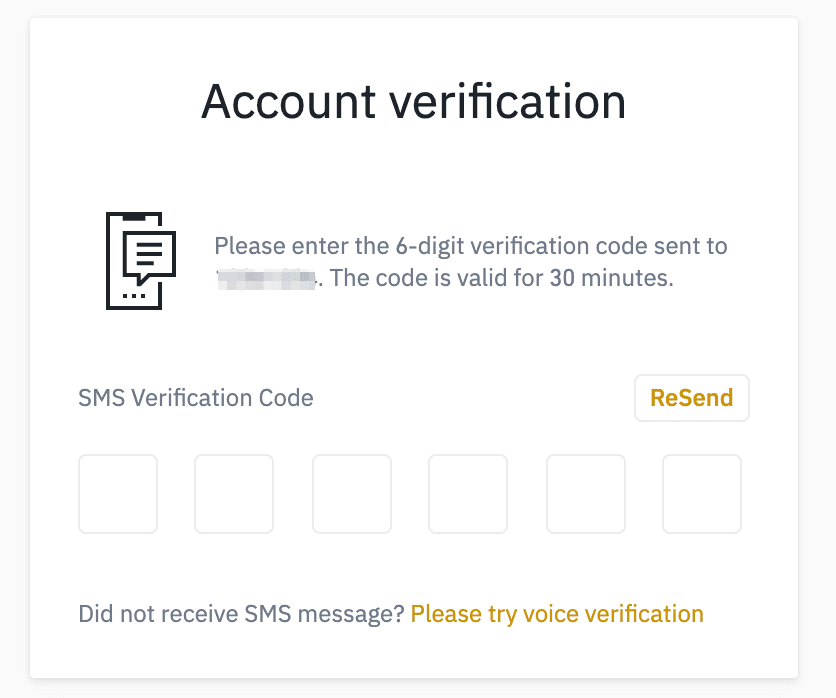
5. बधाई छ, तपाईंले Binance मा सफलतापूर्वक दर्ता गर्नुभएको छ।
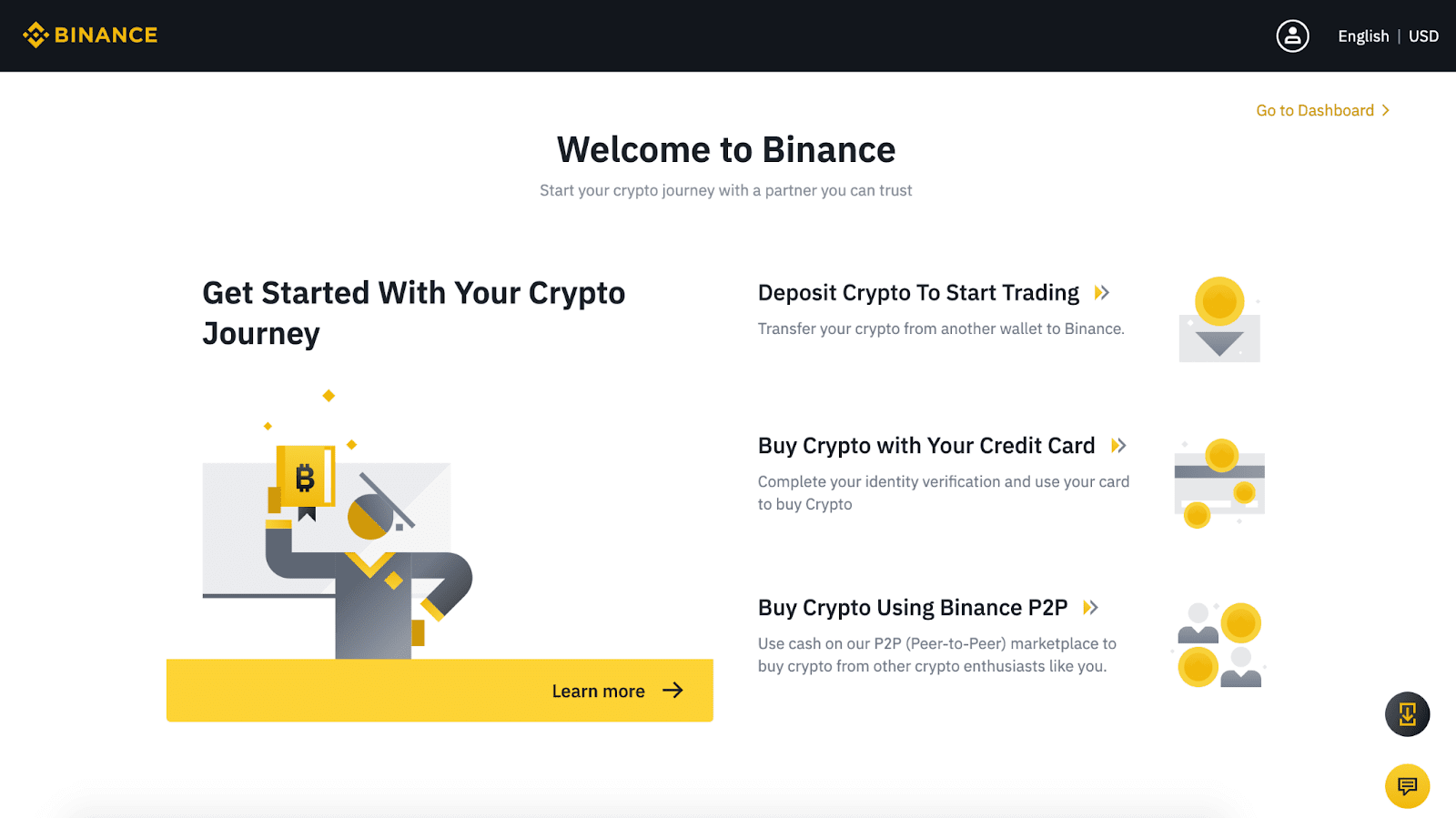
6. आफ्नो खाता सुरक्षा बृद्धि गर्न, फोन प्रमाणिकरण र Google प्रमाणीकरण सहित दुई-कारक प्रमाणीकरण (2FA) सक्षम गर्न [ड्यासबोर्डमा जानुहोस्] क्लिक गर्नुहोस्।
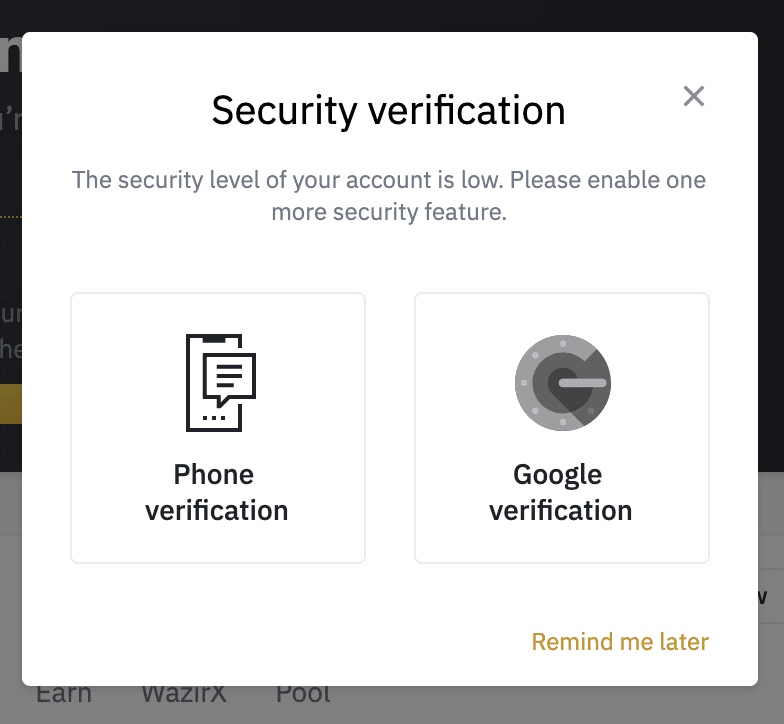
Binance दर्ता गर्नुहोस् र नि: शुल्क $ 10,000 पाउनुहोस्शुरुआतीहरूको लागि $ 10,000 नि: शुल्क पाउनुहोस्
ईमेल द्वारा Binance मा कसरी दर्ता गर्ने
1. Binance.com मा जानुहोस् र [ दर्ता ] मा क्लिक गर्नुहोस्।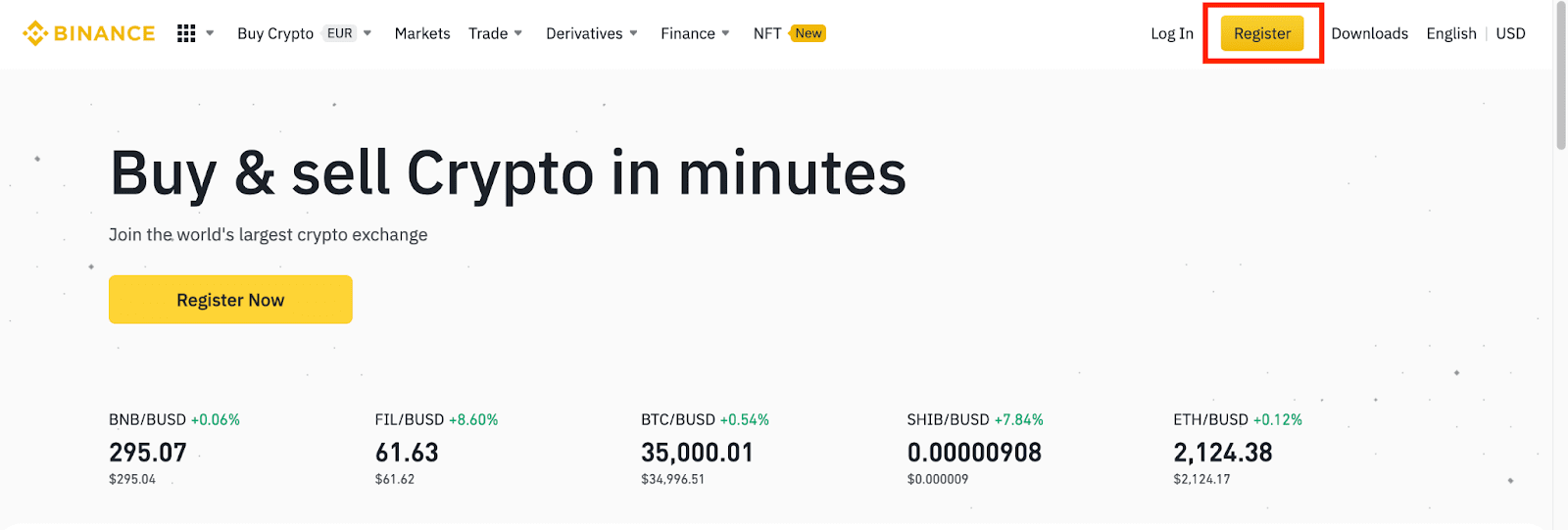
2. दर्ता पृष्ठमा, आफ्नो इमेल ठेगाना प्रविष्ट गर्नुहोस्, आफ्नो खाताको लागि पासवर्ड सिर्जना गर्नुहोस्, र रेफरल आईडी (यदि कुनै छ भने) प्रविष्ट गर्नुहोस्। त्यसपछि, पढ्नुहोस् र सेवाका सर्तहरूमा सहमत हुनुहोस् र [खाता सिर्जना गर्नुहोस्] मा क्लिक गर्नुहोस्।
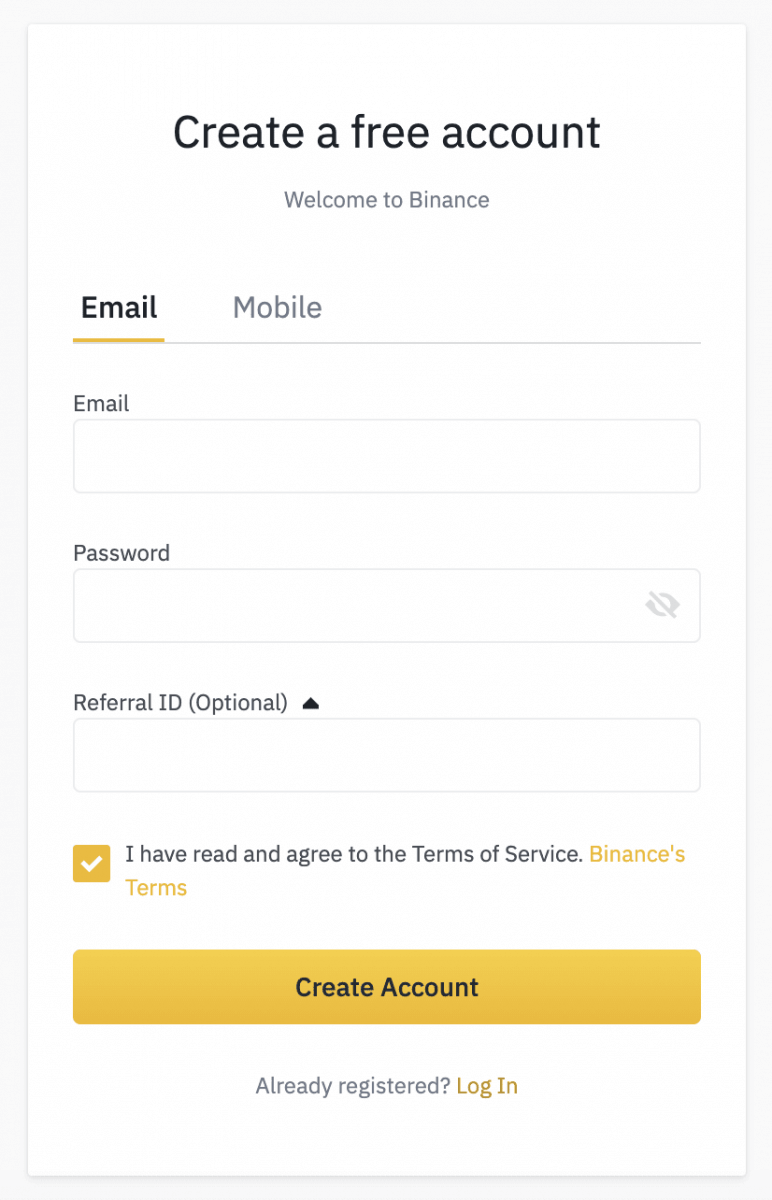
नोट :
- तपाईको पासवर्ड संख्या र अक्षरहरूको संयोजन हुनुपर्छ। यसमा कम्तिमा ८ वर्ण, एउटा UPPER CASE अक्षर र एउटा नम्बर हुनुपर्छ।
- यदि तपाइँलाई एक साथी द्वारा Binance मा दर्ता गर्न को लागी उल्लेख गरिएको छ भने, रेफरल ID (वैकल्पिक) भर्न सुनिश्चित गर्नुहोस्।
3. सुरक्षा प्रमाणीकरण पूरा गर्नुहोस्।
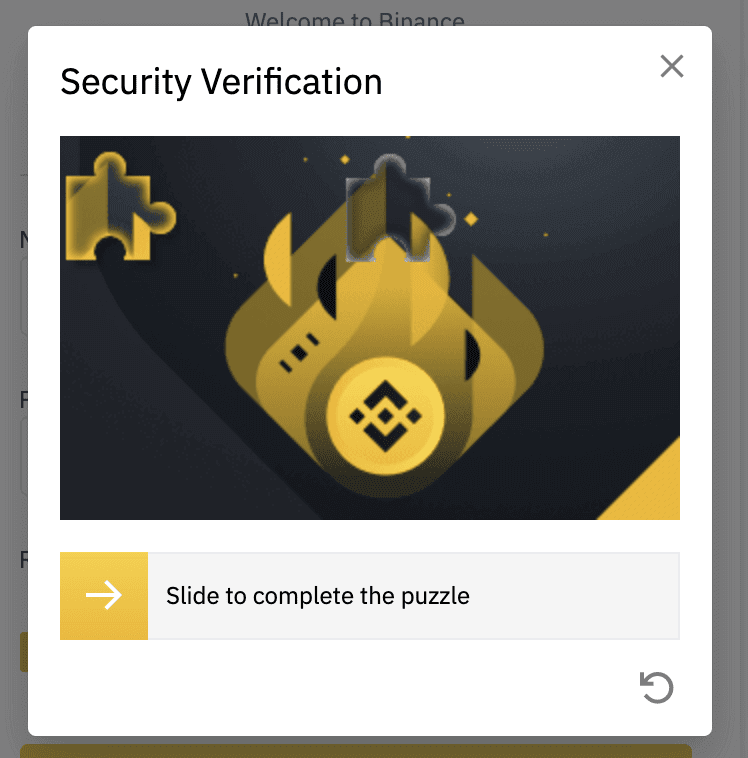
4. प्रणालीले तपाईंको इमेलमा प्रमाणिकरण कोड पठाउनेछ। कृपया ३० मिनेट भित्र प्रमाणीकरण कोड प्रविष्ट गर्नुहोस्। यदि तपाईंले आफ्नो इनबक्समा इमेल फेला पार्न सक्नुहुन्न भने, कृपया आफ्नो अन्य मेल फोल्डरहरू पनि जाँच गर्नुहोस्, वा पुन: पठाउन [इमेल पुन: पठाउनुहोस्] मा क्लिक गर्नुहोस्।
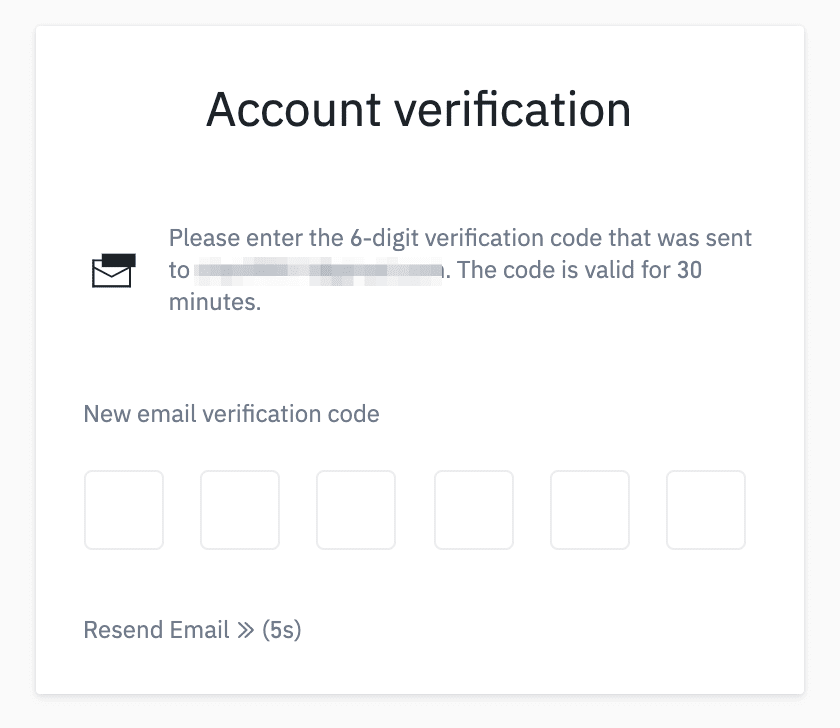
5. बधाई छ, तपाईंले Binance मा सफलतापूर्वक दर्ता गर्नुभएको छ।
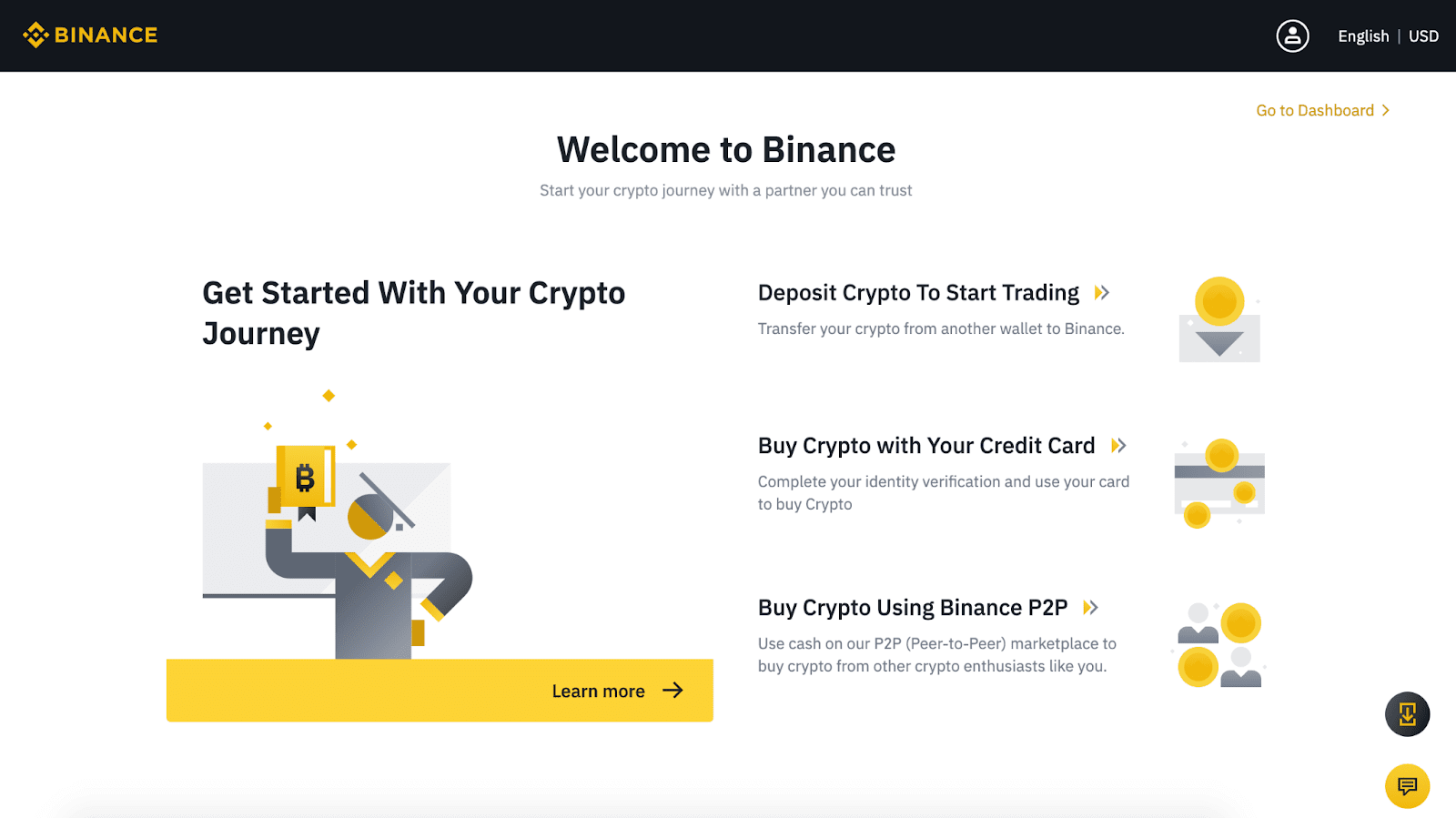
6. आफ्नो खाता सुरक्षा बृद्धि गर्न, फोन प्रमाणिकरण र Google प्रमाणीकरण सहित दुई-कारक प्रमाणीकरण (2FA) सक्षम गर्न [ड्यासबोर्डमा जानुहोस्] क्लिक गर्नुहोस्।